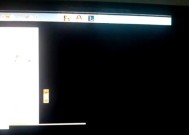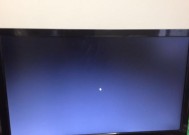电脑右边显示器黑屏问题的解决方法(如何应对电脑右边显示器无图像的困扰)
- 数码产品
- 2024-06-05
- 110
- 更新:2024-05-28 15:09:32
在使用电脑的过程中,有时我们可能会遇到电脑右边显示器出现黑屏的情况。这个问题一旦出现,会严重影响我们的工作和娱乐体验。为了帮助大家迅速解决这个问题,本文将详细介绍一些常见的解决方法。
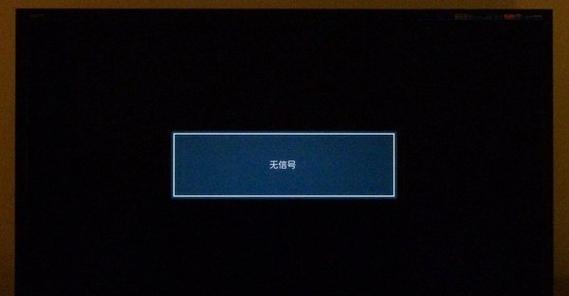
1.检查连接线路是否松动:检查电脑右边显示器的连接线路是否与主机连接良好,确保接口没有松动,否则可能会导致显示器无法正常工作。
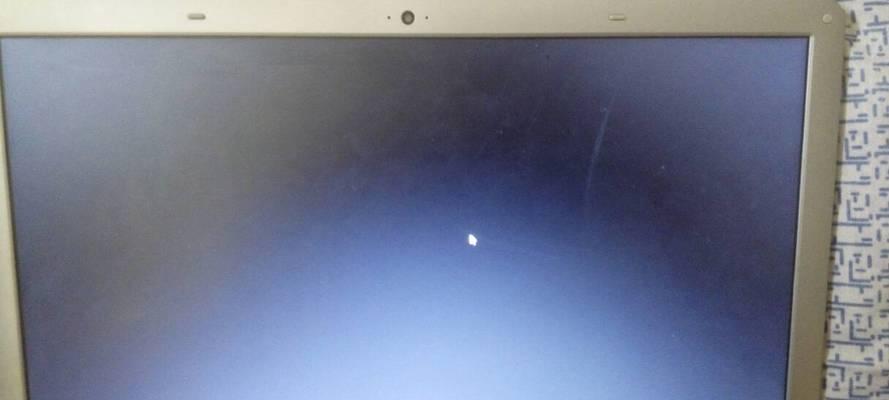
2.更换连接线材:如果发现连接线松动无效,可以尝试更换连接线材,有时线材损坏也会导致右边显示器黑屏。
3.调整显示器设置:进入电脑的显示设置界面,检查右边显示器的分辨率、刷新率等设置是否正确,有时调整这些参数可以解决黑屏问题。
4.重新安装显卡驱动程序:右击桌面上的“此电脑”,选择“管理”,在弹出的窗口中找到“设备管理器”,展开“显示适配器”选项,右击显卡名称并选择“卸载设备”,然后重新安装显卡驱动程序,有时驱动程序问题也会导致右边显示器黑屏。

5.更新操作系统:确保电脑的操作系统是最新版本,有时旧版本的操作系统会出现与显示器兼容性问题,更新操作系统可能会解决黑屏问题。
6.检查显示器电源线:检查显示器的电源线是否插入稳固,有时不稳固的电源线会导致电源供应不稳定,从而引起右边显示器黑屏。
7.调整显示器亮度:如果右边显示器亮度过低,也会导致黑屏现象。可以尝试调整显示器亮度,看是否能解决问题。
8.检查显卡是否散热不良:过热可能导致显卡无法正常工作,建议清洁显卡散热器并确保显卡有良好的散热环境。
9.检查显示器硬件故障:如果以上方法无效,可能是显示器硬件出现故障,建议联系售后服务或专业维修人员进行检修。
10.检查电脑病毒:有时电脑病毒也会导致显示器无法正常工作,及时进行杀毒扫描也是解决问题的一种方法。
11.检查电源供应问题:右边显示器黑屏可能是因为电源供应问题,可以尝试更换电源插座或者使用稳定的电源供应。
12.禁用多显示器模式:在一些情况下,电脑的多显示器模式会导致右边显示器黑屏,可以尝试禁用多显示器模式并重新启动电脑。
13.重启电脑和显示器:有时简单的重启操作就能解决右边显示器黑屏问题,建议先尝试这个简单的方法。
14.检查电脑硬件故障:如果以上方法都无效,可能是电脑硬件出现故障,建议联系专业维修人员进行检修。
15.寻求专业技术支持:如果以上方法都无法解决问题,建议联系显示器厂商或电脑品牌售后服务寻求专业技术支持。
在面对电脑右边显示器黑屏问题时,我们可以通过检查连接线路、调整设置、更新驱动程序等方法来解决。如果问题仍无法解决,可能是硬件故障或其他原因引起的,此时需要寻求专业技术支持。希望本文提供的解决方法能够帮助到遇到这一问题的读者。